Como transferir o Google Fotos para o iCloud
Você sabia que aproximadamente 1.000 fotos são enviadas para o Instagram a cada segundo? Se você somar os outros aplicativos de mídia social e as fotos que as pessoas tiram, mas não publicam, seria um número incompreensível que pode nem ser impossível de pronunciar.
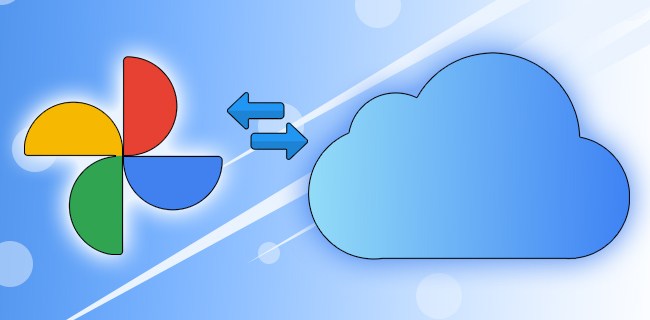
O inacreditável número de fotos que tiramos todos os dias nos coloca em uma busca constante de um local on-line ideal para armazenar nossas memórias.
Suponha que você tenha trocado recentemente para a equipe da Apple, ou você não gosta que o Google tenha começado a limitar seu armazenamento anteriormente ilimitado. Nesse caso, você pode estar pensando em migrar suas fotos do Google Fotos para o iCloud. Veja como fazer isso!
Como mover sua biblioteca de fotos do Google Fotos para o iCloud
Se você não estiver baixando toda a sua biblioteca de fotos, mas apenas algumas fotos específicas, poderá usar qualquer dispositivo para abrir o Google Fotos. Você pode fazer o download das imagens selecionadas para um iPhone, iPad, Mac, smartphone, tablet ou computador.
Como mover arquivos do Google Fotos para o iCloud usando um PC ou laptop
Se você estiver usando um laptop ou PC e seu navegador da Web, siga estas etapas:
Abra o “Google Fotos “ em seu navegador da web. Faça login na sua conta do Google, se necessário.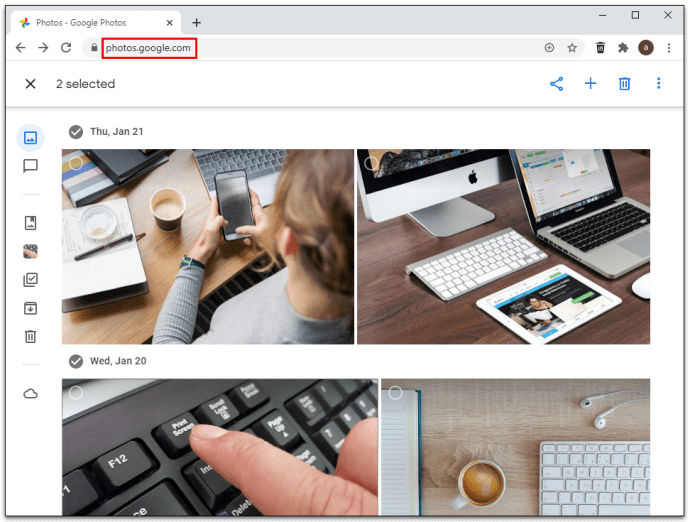 Passe o mouse e clique no canto superior esquerdo das imagens desejadas para selecioná-las.
Passe o mouse e clique no canto superior esquerdo das imagens desejadas para selecioná-las.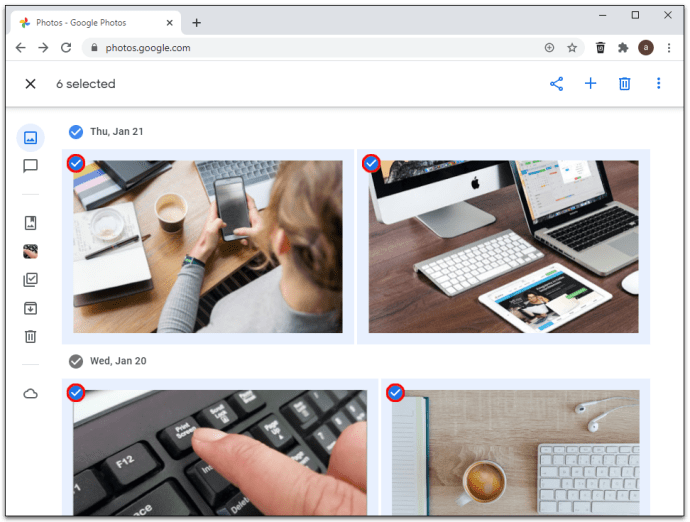 Pressione “Shift + D” em seu teclado para fazer download das imagens selecionadas. Como alternativa, clique em “reticências verticais” (ícone Mais) no canto superior direito e selecione “Download.”
Pressione “Shift + D” em seu teclado para fazer download das imagens selecionadas. Como alternativa, clique em “reticências verticais” (ícone Mais) no canto superior direito e selecione “Download.”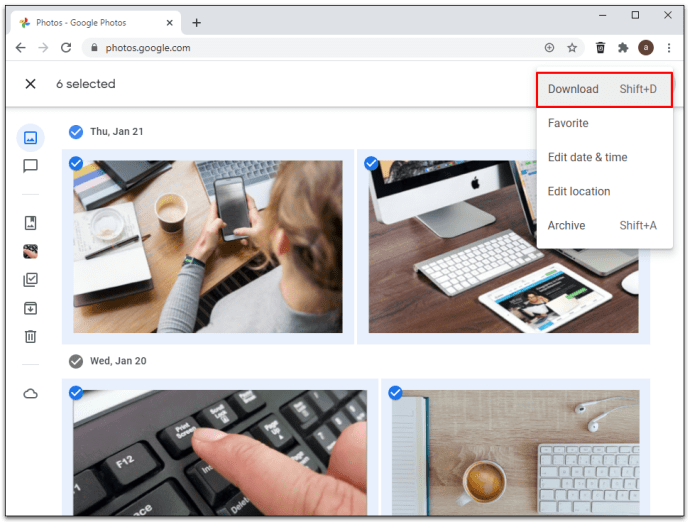 Agora você pode importar suas imagens para o iCloud. Acesse “iCloud“ em seu navegador da web e selecione “Fotos.”
Agora você pode importar suas imagens para o iCloud. Acesse “iCloud“ em seu navegador da web e selecione “Fotos.”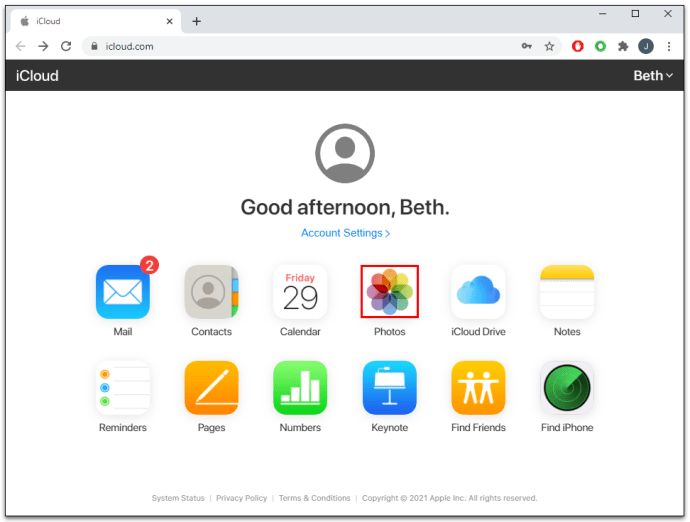 Selecione “upload” ícone para importar as imagens baixadas anteriormente.
Selecione “upload” ícone para importar as imagens baixadas anteriormente.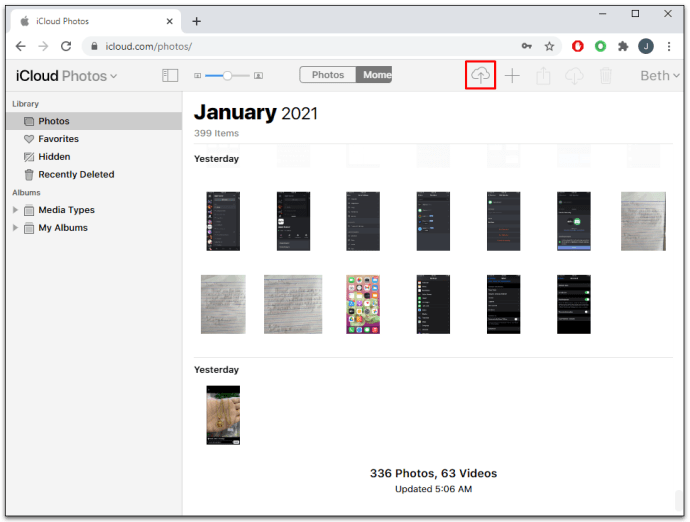 Se solicitado, selecione as fotos ou pastas que deseja enviar.
Se solicitado, selecione as fotos ou pastas que deseja enviar.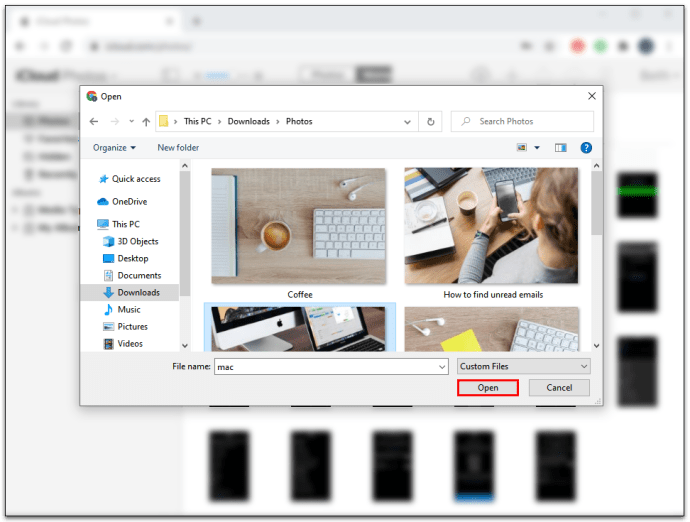
Como transferir todas as fotos do Google para o iCloud
A melhor maneira de fazer o download de todos os seus Google Fotos de uma vez é usar a opção”Google Takeout”. Leia as instruções abaixo para saber como fazer isso.
Acesse um navegador da Web em seu computador e acesse Google Takeout. No site, role para baixo e marque a caixa “Google Fotos”.
No site, role para baixo e marque a caixa “Google Fotos”.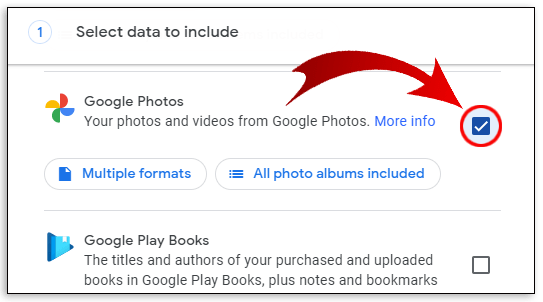 Clique em “Próxima etapa” na parte inferior.
Clique em “Próxima etapa” na parte inferior.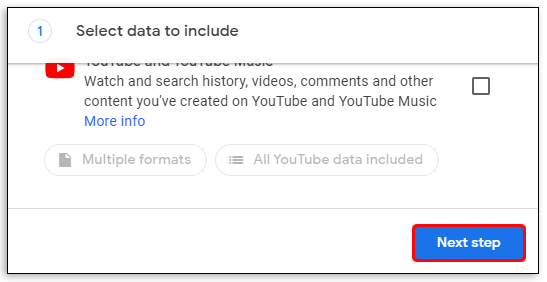 Selecione o tamanho de arquivo desejado, tipo e outras opções.
Selecione o tamanho de arquivo desejado, tipo e outras opções.
Clique em “Criar exportação.”
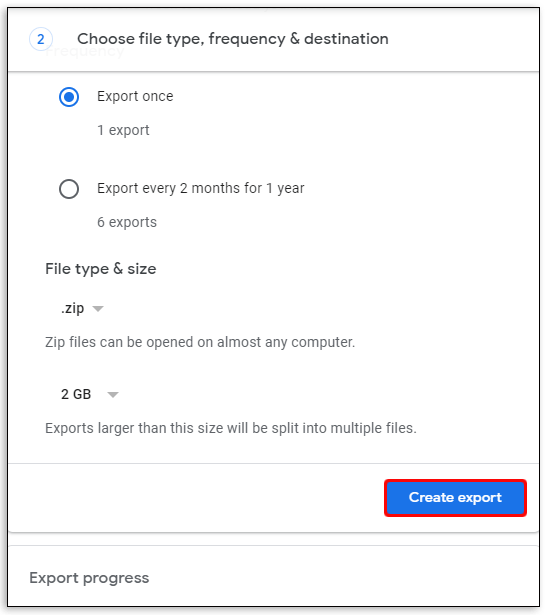 Sinta-se à vontade para sair da página ou ficar lá se quiser deseja acompanhar o progresso. Se você tem uma vasta biblioteca, pode levar dias – literalmente. Você será notificado por e-mail quando o download for concluído.
Sinta-se à vontade para sair da página ou ficar lá se quiser deseja acompanhar o progresso. Se você tem uma vasta biblioteca, pode levar dias – literalmente. Você será notificado por e-mail quando o download for concluído.
Depois que sua biblioteca for baixada para seu dispositivo, você poderá abrir o aplicativo iCloud e sincronizar as fotos. Certifique-se de colocá-los em uma pasta lógica se quiser continuar a sincronizar novas fotos.
Como transferir fotos do Google Fotos para o iCloud no Android
Os serviços do iCloud são nativos para Dispositivos da Apple. Isso significa que você não pode fazer o download do aplicativo da Apple para seu telefone Android do Google, mas há uma solução alternativa que pode ajudá-lo a transferir suas fotos do Google para o iCloud usando um dispositivo Android.
No entanto, esteja ciente de que seu acesso ainda pode ficar limitado mesmo quando você usa esse hack.
Antes de iniciar a transferência, você precisa fazer o download de suas fotos do Google para seu telefone Android, se ainda não estiverem sincronizadas e presentes. Você só precisará fazer isso se sua opção de backup e sincronização não estiver ativada ou se tiver fotos de outros dispositivos sincronizando com o Google que você deseja no iCloud. Depois de concluir esta etapa, você precisa verificar seu navegador. Siga as etapas abaixo para fazer isso:
Inicie um navegador e navegue até o “site do iCloud.” Insira seu “ID Apple.”
Certifique-se de ter um de seus dispositivos Apple por perto se solicitado a seguir com a autenticação de dois fatores.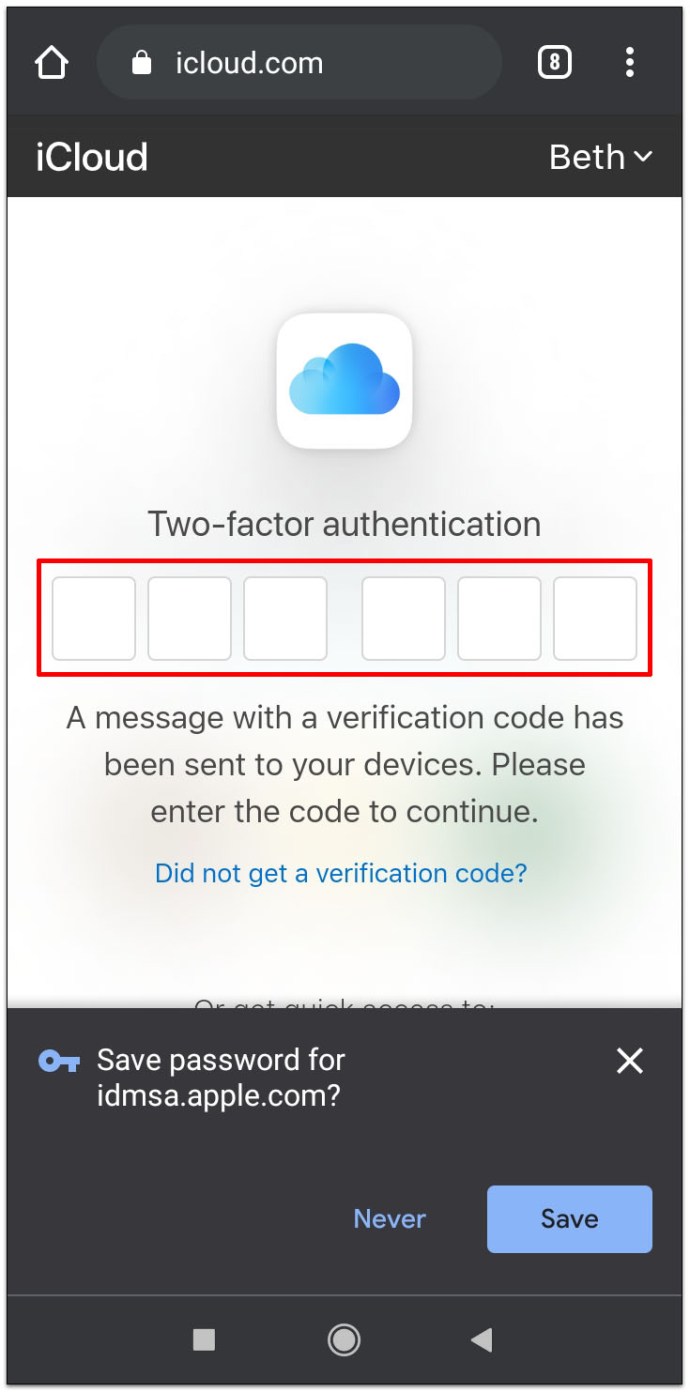 Confirme que você está tentando fazer login usando um navegador confiável tocando no botão azul “Confiar”.
Confirme que você está tentando fazer login usando um navegador confiável tocando no botão azul “Confiar”.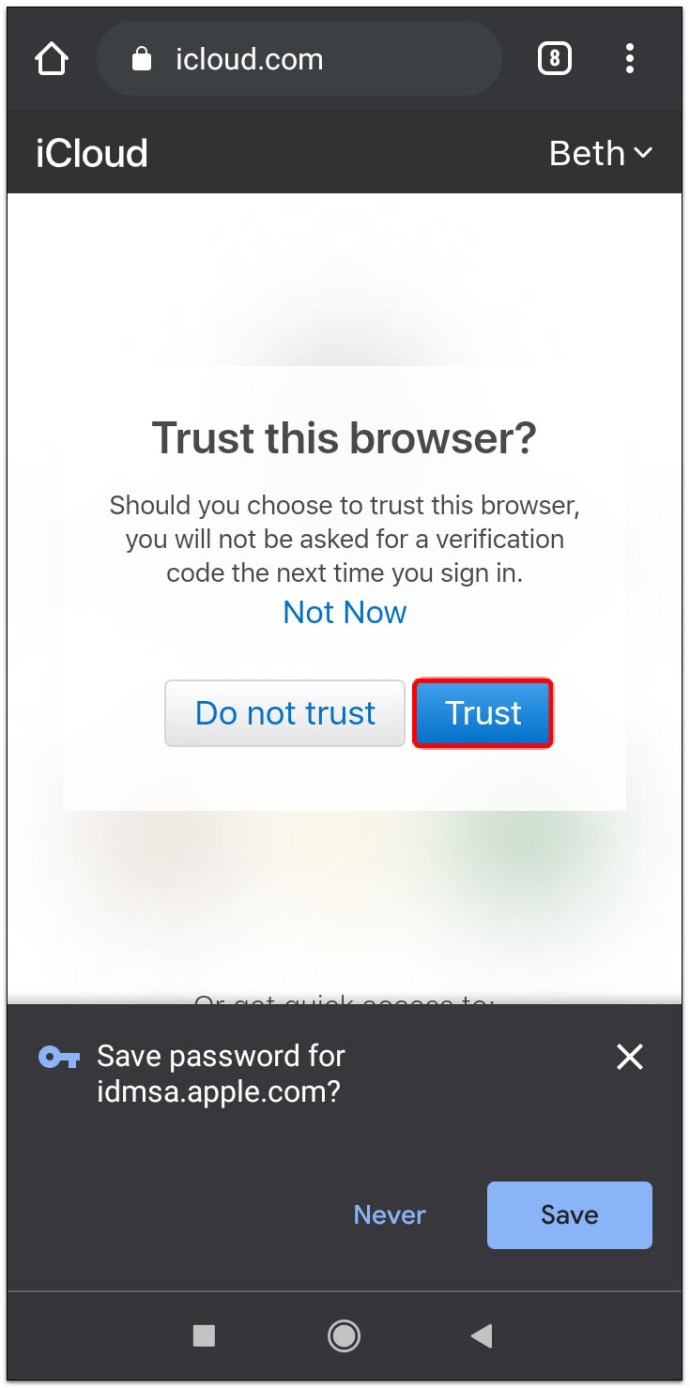 Na tela seguinte, você verá o painel do iCloud. Toque em “Fotos” para ver sua biblioteca.
Na tela seguinte, você verá o painel do iCloud. Toque em “Fotos” para ver sua biblioteca.
Toque em “Fazer upload” para fazer upload de novas fotos do seu telefone Android.
Como mover imagens do Google Fotos para o iCloud no iPhone
Se você estiver usando o iPhone para transferir suas fotos, siga estas etapas. Usar o aplicativo”Google Fotos”para dispositivos iOS torna esse processo uma das maneiras mais simples de mover suas imagens.
Acesse “Fotos e câmera-> Biblioteca de fotos do iCloud” e verifique se o iCloud A biblioteca está ativada.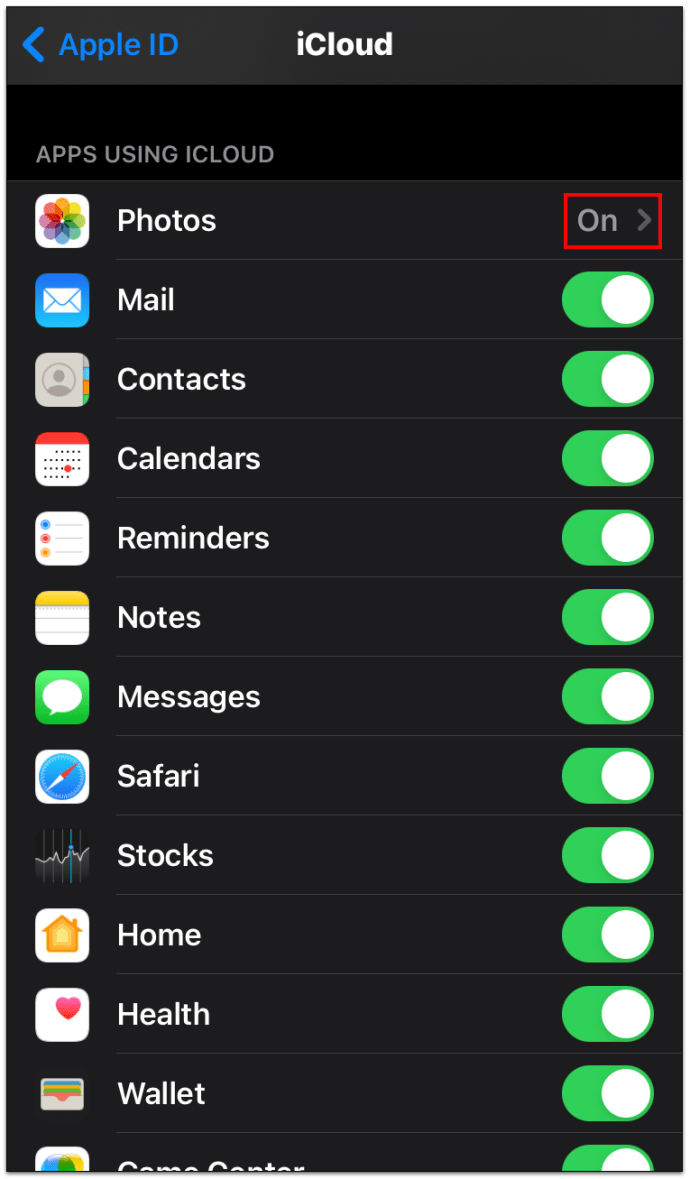 Faça o download do “Google Fotos” da Apple App Store.
Faça o download do “Google Fotos” da Apple App Store. Digite suas credenciais do “Google” para fazer login em sua conta.Toque em “Fotos” e toque e segure a foto desejada ou várias fotos.
Digite suas credenciais do “Google” para fazer login em sua conta.Toque em “Fotos” e toque e segure a foto desejada ou várias fotos.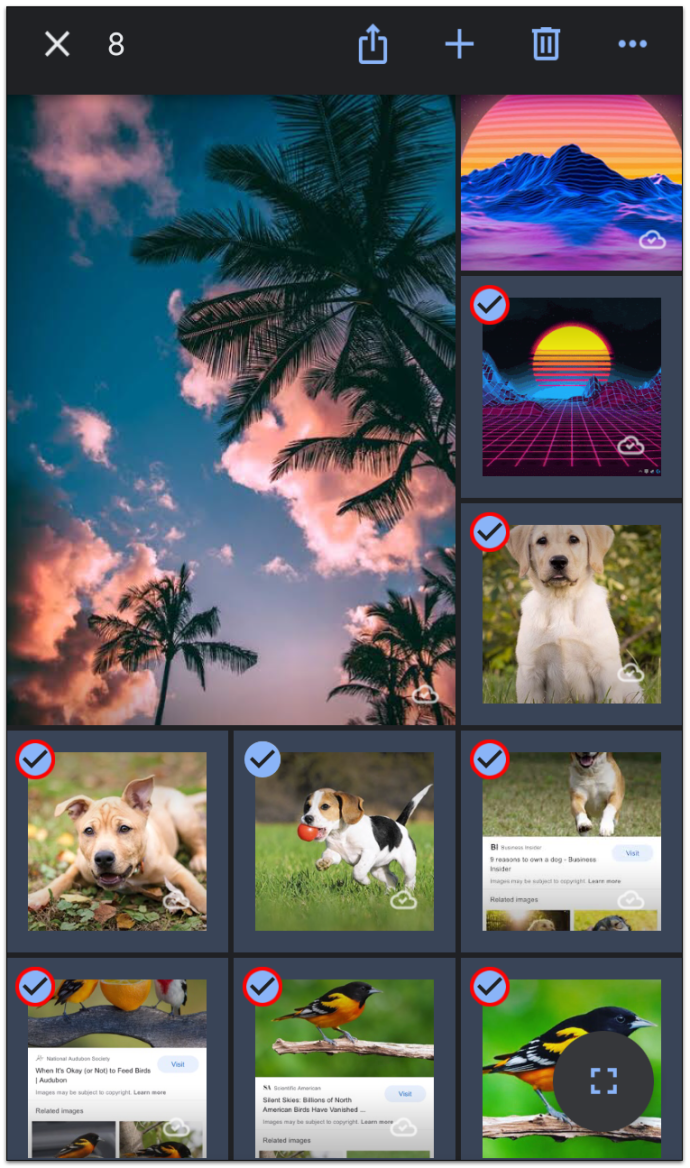 Depois de tocar em todas as imagens que deseja transferir, selecione “Compartilhar” na parte superior da tela.
Depois de tocar em todas as imagens que deseja transferir, selecione “Compartilhar” na parte superior da tela.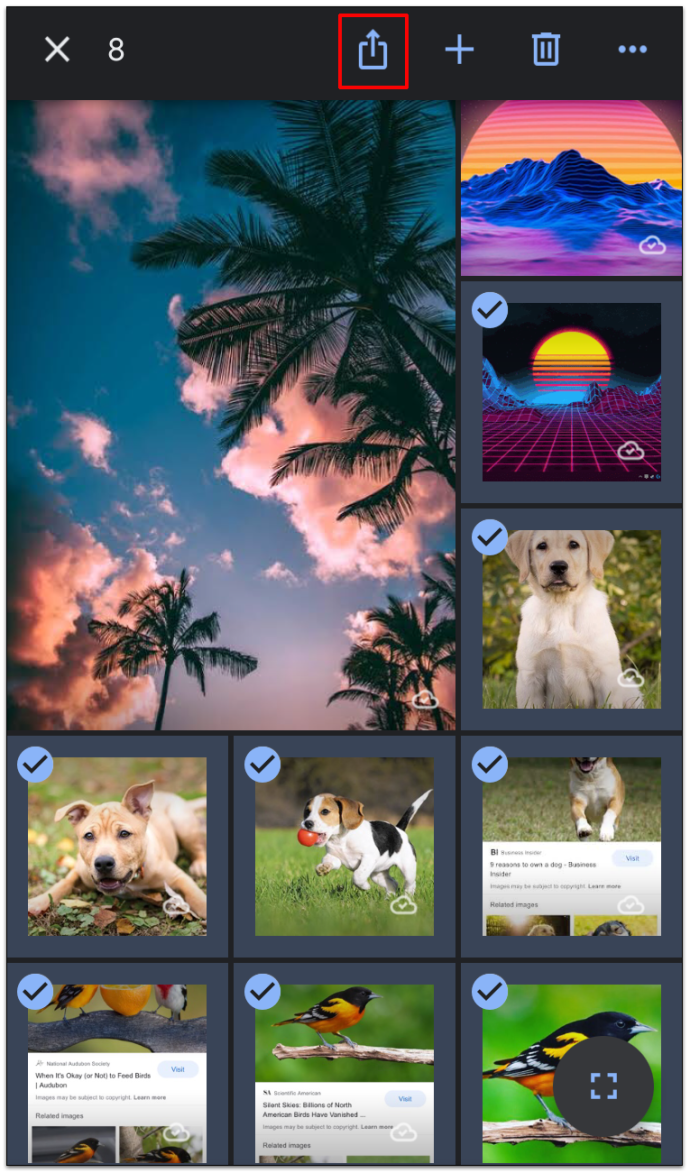 Escolha “Salvar [###] Imagens,” que fará o download de todos os arquivos selecionados para o rolo da câmera. As imagens são sincronizadas automaticamente com o iCloud.
Escolha “Salvar [###] Imagens,” que fará o download de todos os arquivos selecionados para o rolo da câmera. As imagens são sincronizadas automaticamente com o iCloud.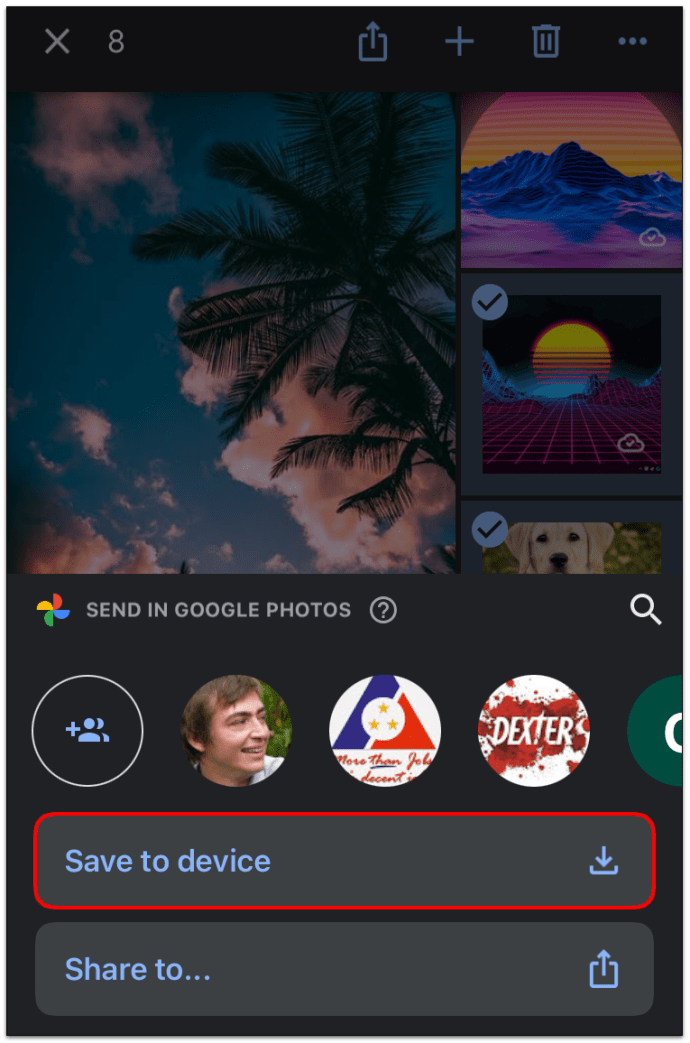
Se não houver espaço suficiente no telefone, mova as fotos em lotes menores.
Como transferir fotos do Google Fotos para o iCloud no iPad
Siga as mesmas etapas descritas para iPhones para transferir sua biblioteca do Google Fotos para o iCloud.
Para encerrar, o Google Fotos e o iCloud são excelentes opções para manter suas memórias por perto onde quer que você esteja , e mover imagens do Google Fotos para o iCloud não é complicado. Ambos os serviços têm vantagens, mas o Google Fotos agora limita o espaço de armazenamento, independentemente da opção de resolução de imagem que você escolher. Independentemente disso, a boa notícia é que você pode alternar facilmente entre os serviços de nuvem se mudar de ideia sobre o que deseja usar. Você pode usar quase qualquer dispositivo, até mesmo um telefone Android, onde pode acessar o armazenamento do iCloud por meio de navegadores da web. A menos que você mantenha bilhões de fotos em sua biblioteca, o que é praticamente impossível, sua transferência terminará antes do esperado.
Perguntas frequentes do Google Fotos para o iCloud
O Google Fotos está conectado ao iCloud?
Esses dois serviços não são conectados por padrão. Além disso, você não pode baixar o aplicativo iCloud se tiver um dispositivo móvel baseado em Android, embora possa acessar o serviço usando um navegador da web.
Alguns usuários afirmam que é impossível transferir fotos de um para outro sem baixar a biblioteca para um dispositivo primeiro, mas como muitos proprietários de smartphones usam a opção de backup e sincronização, pode funcionar. No entanto, se você deseja sincronizar todas as fotos do Google Fotos com o iCloud automaticamente, essa opção ainda não existe.
Como você baixa várias fotos do iCloud?
Você pode use seu iPhone, iPod Touch ou iPad para baixar fotos selecionadas ou até mesmo toda a sua biblioteca do iCloud para o seu dispositivo. Você também pode usar um computador, seja um Mac ou outro PC. As etapas podem ser um pouco diferentes dependendo do dispositivo, mas veja o que fazer:
• Abra um navegador da Web e abra o site do iCloud.
• Se solicitado, faça login na sua conta usando suas credenciais da Apple.
• Clique em Fotos.
• Clique em uma foto e pressione e segure CMD ou CTRL para selecionar outras fotos. Se estiver usando um celular ou tablet, toque em outras imagens para escolhê-las.
• Em um celular ou tablet, toque nos três pontos e depois em Baixar. Em um computador, clique no ícone da nuvem (o botão de download) no canto superior da tela e selecione Baixar para confirmar.
Como habilitar fotos no iCloud se eu tiver um computador Windows?
Como faço para habilitar fotos no iCloud se eu tiver um computador Windows?
h3>
h3>
Você também precisa ver suas fotos do iCloud no seu computador Windows? Nesse caso, você pode fazer isso em algumas etapas fáceis:
• Baixe e instale o aplicativo iCloud para Windows.
• Inicie-o em seu computador e selecione Opções ao lado de Fotos.
• Marque as caixas ao lado de Fotos do iCloud e Álbuns compartilhados.
• Selecione Concluído.
• Salve as alterações clicando em Aplicar.
O que são Fotos do iCloud e Google Fotos?
Como o Google e a Apple reconhecem que seus usuários precisam de amplo armazenamento para suas fotos, eles oferecem esses dois serviços para ajudá-los a fazer exatamente isso. Esses aplicativos de armazenamento online oferecem muito espaço livre para fazer upload de imagens para liberar o armazenamento de seus dispositivos. Eles são facilmente acessíveis e você pode transferir suas fotos entre eles.
Como o Google Fotos funciona com o iCloud?
Você pode usar o Google Fotos em qualquer dispositivo, exceto no aplicativo iCloud está disponível apenas para dispositivos Apple. No entanto, você pode usar um computador para transferir suas fotos ou qualquer dispositivo macOS ou iOS. Talvez seja necessário fazer o download do aplicativo Backup e sincronização para seu computador antes de fazer isso.
Isenção de responsabilidade: algumas páginas deste site podem incluir um link de afiliado. Isso não afeta nosso editorial de forma alguma.